# Linux部署Docker

> #### 手冊閱讀須知:
> 本手冊僅針對Linux centos7.2部署環境部署做介紹(使用左右鍵(`<-- 和 -->`)翻頁閱讀)
* * *
# Docker——準備前工作

> Linux部署Docker前,需要準備一個純凈的centos7.2系統,以此系統為基礎,搭建Docker、docker-compose、lnmp環境
## Linux部署Docker步驟:
* [ ] > ### **`1:安裝docker`**:
切換到網站根目錄,直接使用安裝Docker命令:```yum -y install docker```,安裝完成后,使用命令:```docker -v```檢查是否安裝成功,如下圖所示,代表安裝docker成功

* [ ] > ### **`2:設置docker開機自啟`**:
直接使用開機自啟命令:```systemctl enable docker```
* [ ] > ### **`3:啟動docker`**:
直接使用啟動Docker命令:```systemctl start docker```,查看docker是否開啟成功,執行狀態查看命令:```systemctl status docker```,如圖所示running,代表開啟成功

* [ ] > ### **`4:安裝docker-compose`**:
直接使用安裝Docker-compose命令:```yum -y install docker-compose```,安裝完成后,使用命令:```docker-compose -v```檢查是否安裝成功,如下圖所示,代表安裝docker-compose成功

* [ ] > ### **`5:創建lnmp所需的文件和目錄(docker-compose導航下有文件和文件夾結構)`**:
將lnmp所需的yml和相對應的DockerFile文件及文件夾放入新創建的目錄(mkdir -p /workspace/html/config_dev)下,如圖所示:

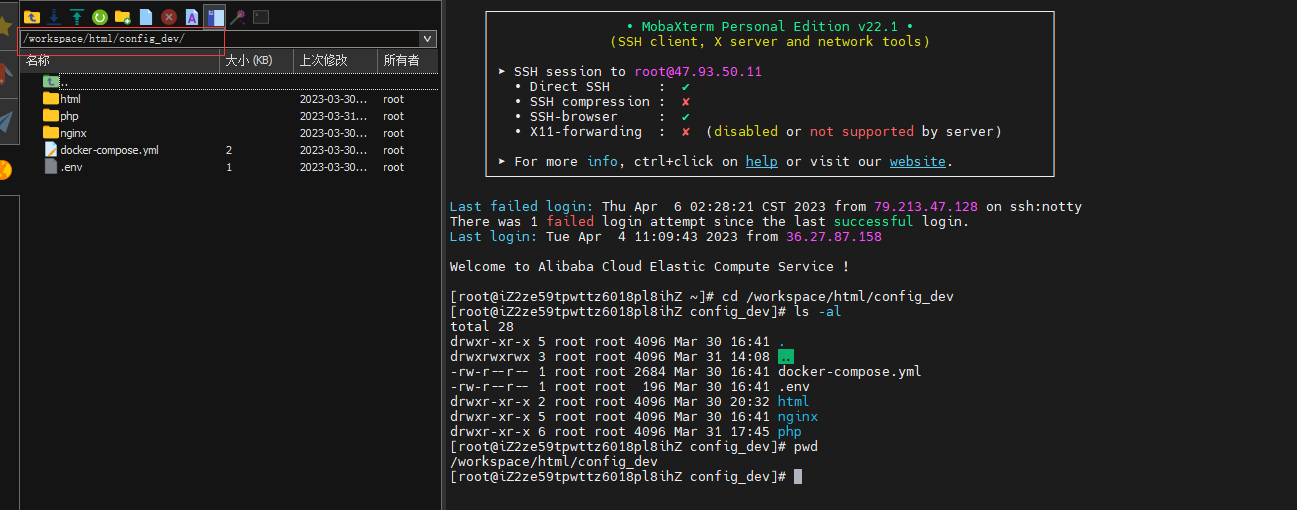
* [ ] > ### **`6:執行docker-compose 部署lnmp命令`**:
docker-compose 部署命令:``` docker-compose up -d ```
* [ ] > ### **`7:執行docker-compose部署命令完成后,使用事先創建的虛擬主機域名,直接訪問`**
<span style="color:red">備注:虛擬主機域名一定要事先解析到windows(hosts文件),Linux(對應的hosts文件位置)</span>
- Docker容器化部署使用說明書
- 環境部署
- Windows系統
- Windows部署Docker
- 安裝過程可能碰到的問題總結
- Docker部署環境
- Docker hub操作
- Docker 部署 laravel5.5問題總結
- Docker處理中文亂碼問題
- Linux系統
- Centos7.2部署Docker
- Linux部署Docker準備前工作
- 部署docker問題總結
- Linux部署Docker粗略筆記
- 安裝git
- Docker命令大全
- 問題
- php7.4 安裝xlswriter擴展
- php7.2 DockerFile文件
- dockerFile和docker-composer區別
- docker-compose的使用
- docker-compose的使用問題總結
- docker-compose
- Windows系統
- docker-compose.yml編寫
- nginx目錄如下
- conf.d
- default.conf
- nginx.conf
- php目錄如下
- Dockerfile
- redis目錄如下
- redis.conf
- docker-compose使用說明
- Linux系統
- /workspace/html/config_dev
- html
- index.html
- index.php
- nginx
- conf
- nginx.production.conf
- conf.d
- default.conf
- log
- access.log
- error.log
- Dockerfile
- php
- conf
- php.production.ini
- php-fpm.conf
- log(目錄)
- php-fpm.d
- www.conf
- supervisor
- conf
- log
- Dockerfile
- .env
- docker-compose.yml
